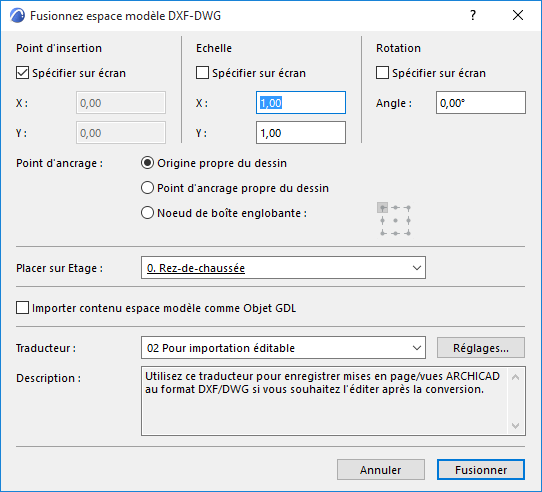
Dialogue Fusionner espace modèle DXF-DWG
Pour ouvrir ce dialogue, choisissez d'abord la commande Fichier > Interopérabilité > Fusionner, puis sélectionnez le nom du fichier DXF ou DWG à fusionner. Dans le dialogue Options Fusion DXF-DWG qui apparaît, choisissez la première option (Fusionner contenu espace modèle avec vue courante) et cliquez sur OK.
Ceci ouvre le dialogue Fusionner espace modèle DXF-DWG.
Utilisez ces contrôles pour définir où et comment vous voulez placer le fichier sur le plan ARCHICAD.
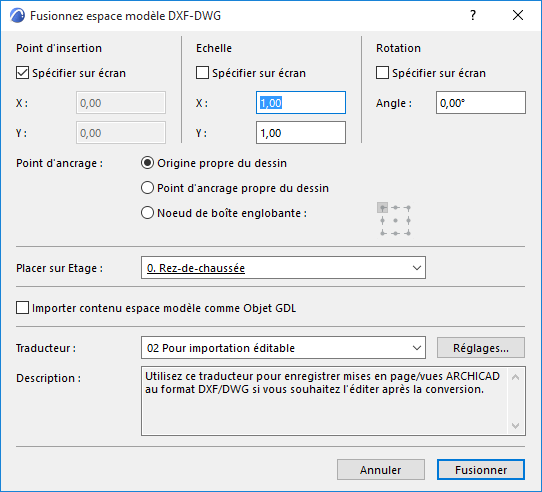
•Point d'insertion : Dans les champs X et Y, vous pouvez entrer les coordonnées du coin inférieur gauche du rectangle englobant, comme point d'insertion. Une autre méthode consiste à cocher la case “Spécifier sur l’écran” ; dans ce cas vous entrez ces coordonnées en cliquant sur un point du plan.
•Echelle : Vous pouvez soit spécifier un facteur d'échelle en X et en Y, soit cochez la case Spécifier sur écran pour définir une échelle à l'écran.
Remarque : Si vous avez spécifié des facteurs d’échelle, la surface englobante du dessin sera modifiée en conséquence. Sinon, vous pouvez étirer ce rectangle englobant comme vous le feriez pour un objet de bibliothèque ARCHICAD. Il est possible d’entrer ou de spécifier des valeurs négatives ou positives pour les facteurs d’échelle. En indiquant des valeurs négatives, vous pouvez obtenir des effets de miroir.
•Rotation : Vous pouvez définir un angle de rotation autour du point d'insertion pour le dessin placé, ou encore cocher la case Spécifier sur écran pour définir la rotation manuellement à l'écran.
Remarque : Si vous avez spécifié un angle de rotation, le dessin subit une rotation avant d’être dessiné. Sinon, vous pouvez faire pivoter le rectangle englobant à l’aide de la souris, puis terminer par un clic ou en tapant une coordonnée.
Point d'ancrage : Utilisez ces contrôles pour définir par quel point de la case englobante insérer le dessin XREF.
•Origine propre du dessin : l'origine globale (coordonnées 0;0) du dessin attaché sera placé aux coordonnées que vous spécifiez soit à l'écran, soit dans ce dialogue.
•Point d'ancrage propre du dessin : le point d'ancrage propre du dessin (s'il en a un) sera placé aux coordonnées spécifiées.
•Noeud de boîte englobante : ARCHICAD calcule la taille de la boîte englobante du dessin attaché. Vous pouvez sélectionner l'un des 9 points significatifs de la boîte englobante et c'est par ce point du dessin qu'il sera placé aux coordonnées entrées.
Placer sur Etage : Utilisez cette liste déroulante pour choisir l'étage sur lequel vous souhaitez placer le dessin. Avant de placer le dessin, ARCHICAD activera cet étage.
Importer contenu espace modèle comme Objet GDL : Cochez cette case pour importer le modèle comme un seul Objet GDL.
Traducteur : Ce champ affiche le Traducteur DXF/DWG actuellement sélectionné pour utilisation pendant la conversion du dessin AutoCAD attaché. Ensuite, choisissez la commande Fusionner . Vous pouvez sélectionner l'un des traducteurs actuellement disponibles dans le menu déroulant (le traducteur par défaut, “Pour importation éditable”, convient dans la plupart des cas).
Pour modifier les Options Traducteur avant d'exécuter la fusion, cliquez sur le bouton Réglages qui ouvre le dialogue Traducteur.
Pour une description détaillée, voir Configuration de traduction DXF-DWG.
Description : Ce champ contient une courte explication et un commentaire sur le Traducteur actuellement sélectionné pour vous aider à décider s'il correspond à vos besoins.